Vậy iPhone của bạn đột nhiên bị mất âm thanh sau khi sử dụng tai nghe? Bạn đã vuốt Trung tâm điều khiển xuống và thấy rằng chỉ báo âm lượng vẫn hiển thị biểu tượng tai nghe mặc dù bạn đã rút phích cắm. IPhone của bạn hiện đang bị kẹt ở chế độ tai nghe.
Tất nhiên, âm lượng của bạn sẽ không hoạt động cho đến khi bạn đưa iPhone ra khỏi chế độ tai nghe. Làm thế nào bạn có thể giải quyết vấn đề này? Đọc cùng!
Tại sao iPhone bị kẹt ở chế độ tai nghe?
iPhone của bạn có thể bị kẹt ở chế độ tai nghe do sự cố phần cứng hoặc phần mềm. Không có gì lạ khi iPhone bị treo. Có thể là do bộ nhớ đệm quá nặng, RAM bị cháy hoặc các lỗi khác.
Hơn nữa, các bản cập nhật iOS có thể khiến iPhone của bạn thỉnh thoảng bị kẹt ở chế độ tai nghe. Sự cố này cũng có thể xảy ra nếu chất lỏng hoặc mảnh vỡ trong cổng tai nghe, khiến iPhone tiếp tục phát hiện tai nghe đang hoạt động ngay cả khi đã tháo nó ra.
Dù là gì, bất kỳ thủ thuật nào sau đây đều có thể giúp bạn giải quyết vấn đề sự cố.
9 cách khắc phục iPhone bị kẹt ở chế độ tai nghe
Một hoặc nhiều trong số các sự cố này có thể giúp khắc phục sự cố chung. Vì vậy, hãy kiên nhẫn và làm theo các cách sửa lỗi dưới đây.
1. Lắp và tháo tai nghe
Trong nỗ lực tháo iPhone của bạn khỏi chế độ tai nghe, việc lắp và cắm tai nghe sẽ giúp ích cho bạn. Logic đằng sau giải pháp này không rõ ràng, nhưng tôi có thể nói rằng đó là một cách để nhắc nhở iPhone của bạn rằng bạn đã rút phích cắm tai nghe.
Theo những người từng gặp phải vấn đề tương tự, việc lắp và tháo nhiều lần tai nghe thực hiện thủ thuật. Bạn có thể mở Trung tâm điều khiển trong khi cắm và rút tai nghe liên tục cho đến khi biểu tượng tai nghe biến mất.
Nếu điều đó không hiệu quả, vẫn còn rất nhiều thủ thuật bạn có thể thử.
2. Khởi động lại iPhone của bạn
Ý tưởng ở đây là khởi động lại iPhone của bạn và bắt đầu lại nó. Vì vậy, ngay cả khi nó bị treo do RAM thấp hoặc bộ nhớ cache của ứng dụng nặng, nó sẽ giải quyết bằng cách khởi động lại.
Mẹo tiếp theo tôi sẽ thử nếu iPhone của tôi bị treo hoặc bị treo là buộc khởi động iPhone. Khởi động lại iPhone thường xóa biểu tượng tai nghe, đồng thời cũng xóa điện thoại của bạn khỏi chế độ tai nghe.
3. Bật/tắt Chế độ trên máy bay
Bật và tắt Chế độ trên máy bay trên iPhone của bạn sẽ làm mới mạng của bạn. Và nó có thể xóa nó khỏi chế độ tai nghe.
Mặc dù có rất ít hoặc không có kết nối giữa thiết bị tai nghe và Chế độ trên máy bay, nhưng thủ thuật này rất hữu ích nếu tai nghe được đề cập sử dụng Bluetooth. Và nhiều người dùng khẳng định rằng nó phù hợp với họ.
Để truy cập Chế độ trên máy bay trên iPhone của bạn, hãy vuốt Trung tâm điều khiển xuống và nhấn hai lần vào biểu tượng Máy bay để bật và tắt.
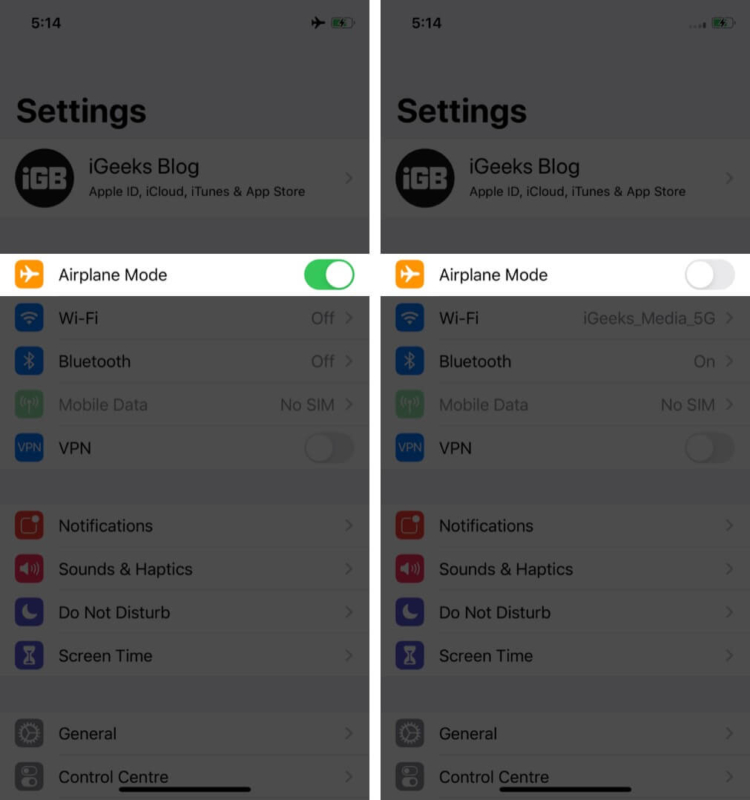
4. Tắt Bluetooth của iPhone
Thủ thuật này áp dụng nếu bạn sử dụng AirPods hoặc thiết bị âm thanh sử dụng Bluetooth. Tương tự như bật và tắt Chế độ trên máy bay, tắt Bluetooth cũng hữu ích. Điều này hợp lý vì nó sẽ xóa mọi thiết bị âm thanh được kết nối.
Chỉ cần mở Trung tâm điều khiển (bằng cách vuốt xuống từ góc trên cùng bên phải của màn hình) và nhấn vào biểu tượng Bluetooth để tắt.
5. Kiểm tra chỉ báo hư hỏng do chất lỏng của iPhone
Nếu iPhone của bạn vẫn bị kẹt ở chế độ tai nghe sau khi thử các thủ thuật trên, đã đến lúc kiểm tra hư hỏng do nước. Bạn có thể đã vô tình làm đổ chất lỏng lên đó. Mặc dù không thể đoán nhanh vấn đề có phải do nước bị hỏng hay không, nhưng bạn có thể kiểm tra chỉ báo hư hỏng do chất lỏng trong khay SIM.
Khay SIM là nơi gần bo mạch chủ nhất, vì vậy Apple đặt một chỉ báo ở đó. để phát hiện bất kỳ sự tiếp xúc nào với nước.
Để biết liệu iPhone của bạn có bị kẹt ở chế độ tai nghe do nước làm hỏng hay không, hãy tháo khay SIM và nhìn kỹ vào cổng khay SIM. Đèn đỏ nhỏ cho biết bo mạch iPhone của bạn đã tiếp xúc với nước.
Thông thường, để iPhone khô trong không khí tự nhiên sẽ loại bỏ nước khỏi bảng điều khiển iPhone của bạn. Sự cố thường giải quyết khi chỉ báo tắt.
6. Làm sạch giắc cắm tai nghe của bạn
Bụi bẩn, bụi và ráy mắc kẹt trong giắc cắm tai nghe của iPhone có thể ngăn không cho nó phát tín hiệu với bảng rằng bạn đã tháo tai nghe. Do đó, làm sạch giắc cắm sẽ hữu ích. Bạn có thể sử dụng một miếng bông nhỏ vừa với giắc cắm hoặc cổng tai nghe để lau theo kiểu liên tục.
Ngoài ra, thổi không khí có áp suất vào cổng trong vài giây để loại bỏ bụi bẩn và bụi cũng giúp ích. Tuy nhiên, hãy đảm bảo rằng bạn giữ máy thổi khí cách cổng một khoảng cách để tránh hư hỏng.
Bạn có thể muốn làm sạch và vệ sinh hoàn toàn iPhone của mình trong những trường hợp nghiêm trọng hơn. Những bộ dụng cụ vệ sinh AirPods này cũng sẽ giúp ích trong quá trình vệ sinh.
7. Bật/tắt chế độ loa trong khi gọi
Không chỉ iPhone của bạn ngừng phát nhạc khi ở chế độ tai nghe mà loa cũng không hoạt động. Vì vậy, bạn sẽ không nghe thấy ai đó nói khi đang gọi điện ở chế độ loa.
Vì vậy, một mẹo khác có hiệu quả là bật và tắt chế độ loa khi nhận cuộc gọi để xem iPhone có nói ra tiếng hay không. Bạn có thể nhờ ai đó gọi hoặc sử dụng điện thoại thứ hai để gọi vào iPhone của mình để thử thủ thuật này.
8. Đặt lại cài đặt mạng iPhone
Đặt lại cài đặt mạng iPhone của bạn là biện pháp Tự làm cuối cùng để xóa iPhone của bạn khỏi chế độ tai nghe. Việc đặt lại mạng sẽ xóa các VPN và cài đặt mạng hiện có khỏi iPhone của bạn và cũng có thể giúp đặt lại tín hiệu tai nghe. Vì vậy, bạn có thể thử nếu tất cả các thủ thuật khác không thành công.
Tuy nhiên, cách khắc phục này dường như áp dụng nhiều hơn cho tai nghe kết nối Bluetooth. Nhưng nhiều người dùng đã xác nhận rằng tính năng này hoạt động ngay cả với tai nghe có dây.
Để đặt lại cài đặt mạng trên iPhone:
Đi tới Cài đặt → Chung → Chuyển hoặc đặt lại iPhone . Chạm vào Đặt lại . Chọn Đặt lại cài đặt mạng . Nhập Mật mã của bạn và làm theo màn hình hướng dẫn để hoàn tất quá trình.
9. Liên hệ với bộ phận Hỗ trợ của Apple
Cuối cùng, khi tất cả các thủ thuật khác, bao gồm cả việc dọn dẹp và đặt lại mạng, không thành công, tôi khuyên bạn nên liên hệ với bộ phận hỗ trợ của Apple. Họ có thể cung cấp gợi ý để giải quyết vấn đề. Hoặc họ có thể giới thiệu bạn đến một cửa hàng sửa chữa được công nhận gần bạn nếu vấn đề liên quan đến kỹ thuật hơn những gì bạn có thể xử lý.
Vậy là xong!
trên đây là những cách đã được chứng minh để giải quyết iPhone bị kẹt trong vấn đề chế độ tai nghe. Tôi thực sự tin rằng bạn sẽ không phải liên hệ với bộ phận hỗ trợ của Apple trước khi giải quyết vấn đề. Nhưng ngay cả khi nó đến thời điểm đó, điều hiếm gặp, nhưng đừng sợ, iPhone của bạn sẽ hoạt động trở lại với những bàn tay có thẩm quyền trên các thiết bị.
Bạn có thể tháo iPhone khỏi tình trạng kẹt tai nghe không? Phương pháp nào trong số những phương pháp này phù hợp với bạn nếu câu trả lời của bạn là có? Chia sẻ suy nghĩ của bạn trong phần nhận xét bên dưới.
Đọc thêm:
